Se seu iPhone está travado na tela da maçã, não se preocupe: isso é mais comum do que parece. No entanto, tentar resolver o problema sem conhecimento técnico pode acarretar a perda definitiva dos seus dados.
Quando o dispositivo entra nesse estado, fica completamente inutilizável até que a falha seja resolvida. Felizmente, existem métodos para tentar reverter a situação: reinicialização forçada, restauração via iTunes ou uso de softwares especializados. Neste artigo, vamos detalhar cada alternativa.
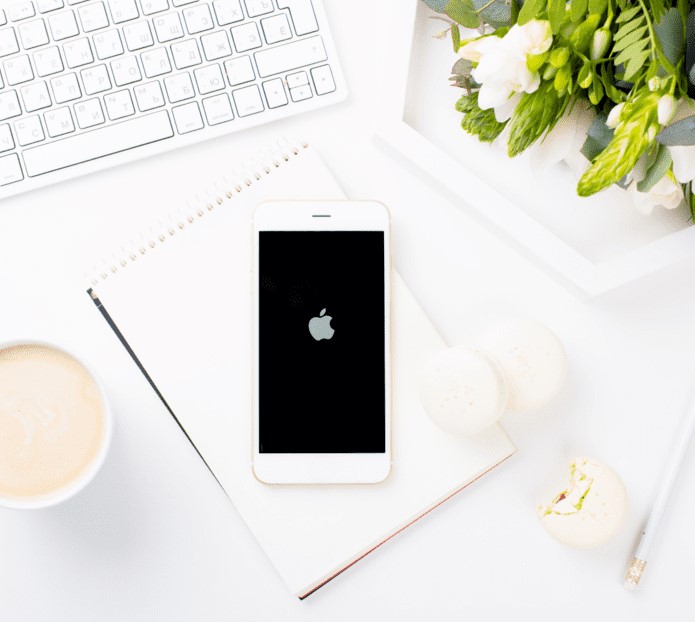
Por que meu iPhone travou na tela da maçã?
Esse comportamento pode estar associado a falhas tanto no sistema quanto em componentes internos. Compreender as causas ajuda a prevenir futuras ocorrências. Veja os cenários mais comuns:
- Erro durante atualização do iOS: dispositivos antigos podem apresentar instabilidade ao tentar instalar versões recentes do sistema.
- Procedimentos de jailbreak: modificações não autorizadas no sistema, como o jailbreak, comprometem a estabilidade do iOS e podem fazer o iPhone travar na tela da maçã.
- Restauração mal-sucedida: falhas ao restaurar o aparelho pelo iTunes ou iCloud podem travar o sistema.
- Danos físicos: quedas, impacto ou contato com líquidos podem afetar componentes essenciais, como a placa lógica.
Como corrigir o iPhone travado na tela da maçã?
Não existe uma única solução aplicável a todos os casos. A abordagem ideal depende da causa da falha. Veja as principais alternativas:
Corrigir o iPhone usando a reinicialização forçada
Esse é o primeiro procedimento recomendado, principalmente quando o sistema deixa de responder. Cada modelo possui um método específico de reinicialização:
Reinicialização forçada nos iPhones com Face ID
- Pressione e solte rapidamente o botão Aumentar volume;
- Em seguida, pressione e solte rapidamente o botão Diminuir volume;
- Por fim, mantenha pressionado o botão Liga/desliga até o iPhone reiniciar.
Reinicialização forçada nos iPhones 8 ou SE 2020
- Pressione e solte rapidamente os botões Aumentar volume e depois Diminuir volume;
- Pressione e mantenha o botão lateral até o logotipo da Apple aparecer.
Reinicialização forçada no iPhone 7
- Pressione simultaneamente os botões Diminuir volume e liga/desliga;
- Solte-os apenas quando a tela da maçã reaparecer.
Reinicialização forçada nos iPhones 6S e SE 1ª geração
- Mantenha pressionados os botões Início e Ligar por alguns segundos;
- Solte-os ao ver o logotipo da Apple.
Se o iPhone continuar travado após duas tentativas, o ideal é buscar suporte especializado, principalmente se houver dados importantes armazenados no aparelho.
Restaure o iPhone usando o iTunes
Esse procedimento deve ser feito com cautela. A restauração via iTunes apaga todo o conteúdo do iPhone. Recomenda-se somente se você tiver um backup recente.
Para iniciar o processo:
- Coloque o iPhone em modo de recuperação (Recovery Mode);
- Conecte o iPhone ao PC somente após abrir o iTunes atualizado;
- O iTunes detectará um erro e oferecerá as opções Atualizar ou Restaurar;
- Escolha Restaurar para reinstalar o sistema iOS.
Corrigir iPhone travado na tela inicial usando um software
Softwares de terceiros podem corrigir falhas do iOS sem apagar os dados, mas seu uso requer precaução e algum conhecimento técnico.
1. Execute o Tenorshare ReiBoot no seu computador
Instale o programa no PC e conecte o iPhone via cabo USB. Quando o software reconhecer o dispositivo, clique em “Começar”.
2. Inicie o processo de correção
Com o iPhone identificado, clique em “Corrigir agora”.
3. Baixe o pacote de firmware
O software detectará automaticamente a versão do dispositivo. Clique em “Download” ou selecione um arquivo local.
4. Corrija o sistema
Ao final do download, clique em “Reparar agora” para aplicar a atualização no dispositivo.
5. Verifique se o iPhone voltou ao normal
Ao final do processo, desconecte o cabo e verifique se o iPhone inicializa normalmente. Caso não funcione, e se houver arquivos importantes no aparelho, busque uma empresa especializada em recuperação de dados.
Como a Bot pode te ajudar
Se o seu iPhone travou na tela da maçã e você precisa recuperar dados importantes, conte com a Bot Recuperação de Dados. Somos especialistas em dispositivos Apple e atuamos com alto padrão técnico e total confidencialidade.
Realizamos diagnóstico gratuito em até 48h e contamos com laboratório próprio, além da exclusiva tecnologia WhiteRoom®, desenvolvida para casos sensíveis e complexos de perda de dados.
👉 Inicie sua recuperação agora mesmo.
Somos a empresa mais bem avaliada em recuperação de dados, segundo o Trustpilot®:
- Mais de 200.000 casos resolvidos com sucesso;
- Infraestrutura própria e atuação internacional;
- Especialistas em iPhones, SSDs, RAIDs e dispositivos monolíticos;
- Atendimento humano, direto e transparente.
Esperamos que este conteúdo tenha esclarecido suas dúvidas. Se precisar de ajuda especializada, a Bot está aqui para garantir uma experiência segura e eficiente.
Este artigo foi elaborado pela equipe técnica da Bot Recuperação de Dados, com presença no Brasil, Portugal e Espanha.


